Windows 7系统自动更新关闭的方法
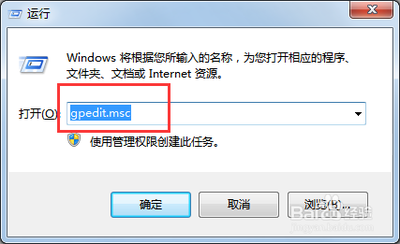
Windows 7系统自动更新关闭的方法
在使用Windows 7操作系统的过程中,系统会默认开启自动更新功能。如果你想关闭Windows 7的自动更新功能,可以按照以下步骤进行操作:
方法一:通过控制面板关闭自动更新
- 打开控制面板:可以通过开始菜单找到“控制面板”选项,或者直接在搜索栏中输入“控制面板”来打开。
- 进入系统与安全设置:在控制面板中,找到“系统与安全”选项,并点击进入。
- 选择Windows Update:在“系统与安全”界面中,找到并点击“Windows Update”选项。
- 修改更新设置:在Windows Update界面中,找到左侧的“更改设置”选项,并点击进入。
- 关闭自动更新功能:在“更改设置”页面中,找到“重要更新”一栏,选择“从不检查更新(不推荐)”选项,然后点击“确定”保存设置即可。
方法二:通过本地组策略编辑器关闭自动更新
- 打开本地组策略编辑器:使用快捷键Win+R打开运行窗口,并输入gpedit.msc后按确定。
- 定位到Windows Update设置:在本地组策略编辑器中,依次展开“管理模板”、“Windows组件”,然后双击“Windows Update”。
- 指定Intranet Microsoft更新服务位置:在“Windows Update”内找到“指定Intranet Microsoft更新服务位置”,选中后右键编辑。
- 配置更新检测:将“未配置”框选为“已启用”,并在“设置检测更新的Intranet更新服务”中填写“127.0.0.1”,然后点击“确定”保存设置。
注意事项
关闭自动更新功能可能会导致系统漏洞未及时修补,存在安全风险。,如果你决定关闭自动更新,请务必定期手动检查并安装重要的更新补丁,以确保系统的安全性。
通过以上步骤,你可以成功关闭Windows 7的自动更新功能。这样做可以避免系统在不适当的时间进行更新,减少了对网络和系统资源的占用,提升了电脑的运行效率。
本篇文章所含信息均从网络公开资源搜集整理,旨在为读者提供参考。尽管我们在编辑过程中力求信息的准确性和完整性,但无法对所有内容的时效性、真实性及全面性做出绝对保证。读者在阅读和使用这些信息时,应自行评估其适用性,并承担可能由此产生的风险。本网站/作者不对因信息使用不当或误解而造成的任何损失或损害承担责任。
